CAD 레이어 생성
- WBOYWBOYWBOYWBOYWBOYWBOYWBOYWBOYWBOYWBOYWBOYWBOYWB앞으로
- 2024-01-06 22:58:182219검색
CAD 레이어 생성
CAD2012를 예로 들면 다른 버전의 작동 명령은 비슷합니다. CAD2012 및 CAD2014 버전을 연 후 인터페이스가 클래식 인터페이스가 아닌 경우 아래 단계에 따라 익숙한 작업 인터페이스로 돌아갈 수 있습니다. 먼저 CAD 소프트웨어를 열고 CAD 작업 인터페이스로 들어갑니다.
게임 인터페이스 상단 메뉴 표시줄에서 "포맷" 버튼을 클릭해야 합니다. 그러면 형식 관련 옵션이 나타납니다. 다음으로 첫 번째 옵션인 "레이어"를 클릭하겠습니다. 레이어 관련 설정 및 편집 인터페이스로 진입하는 단계입니다.
팝업 레이어 대화 상자에서는 새 레이어 만들기, 레이어 삭제, 레이어의 선 색상, 너비, 선 유형 및 선 너비 수정 등과 같은 일부 작업을 수행할 수 있습니다. "※+종이" 모양의 아이콘이 표시됩니다. 이를 클릭하면 새 레이어가 생성됩니다. 또한 "동결된 레이어"를 의미하는 눈송이 아이콘도 있습니다. 이는 현재 레이어를 편집할 수 없음을 의미합니다. ; "√"는 현재 레이어로 설정되었음을 나타냅니다. 이제 "새 레이어"를 클릭하여 새 레이어를 만듭니다.
레이어 팝업 후 자동으로 레이어 이름 지정 상태로 들어갑니다. 보, 기둥, 슬래브, 도면, 치수, 기초 등 표현하고 싶은 이름을 입력할 수 있습니다. 다음으로 색상 아래의 흰색 상자를 클릭하여 원하는 색상으로 변경하세요. 선 너비 아래에서 선 선택을 클릭하여 원하는 선 너비와 선 스타일을 선택하세요. 이렇게 하면 그에 따라 레이어를 설정할 수 있습니다.
설정 후 왼쪽 상단에 있는 "x"를 클릭하여 새 레이어 인터페이스를 닫고 CAD 도면 창으로 돌아갑니다.
다음으로 레이어 스타일을 클릭하고 새 레이어를 찾아야 합니다. 이 레이어를 찾으면 클릭하여 현재 레이어로 설정하면 우리가 그리는 모든 그림이 이 레이어에 표시됩니다.
여기서 시연하기 위해 이 레이어의 색상을 사용하여 직사각형 상자를 그립니다. 레이어를 설정하면 이 레이어에 그려진 엔지니어링 도면을 동결 등 일괄적으로 편리하게 수정하여 다른 작업을 용이하게 할 수 있다는 장점이 있습니다.
모든 레이어를 닫고 모든 레이어를 여는 CAD 단축키
캐드에서 모든 레이어를 닫고 모든 레이어를 여는 단축키는 다음과 같습니다.
(1)모든 레이어 열기: 레이온.
(2) 레이어 끄기: 해고.
또한 레이어 관리자를 여는 단축키는 LA입니다.
일반적으로 사용되는 다른 그리기 단축키는 다음과 같습니다.
(1)A: 호를 그립니다.
(2)B: 정의 블록.
(3)C: 원을 그립니다.
(4)D: 차원 탐색기.
(5)E: 삭제합니다.
(6)F: 반올림.
(7)H: 채우는 중.
(8)I: 삽입합니다.
(9)J: 도킹 중입니다.
(10)S: 스트레칭해요.
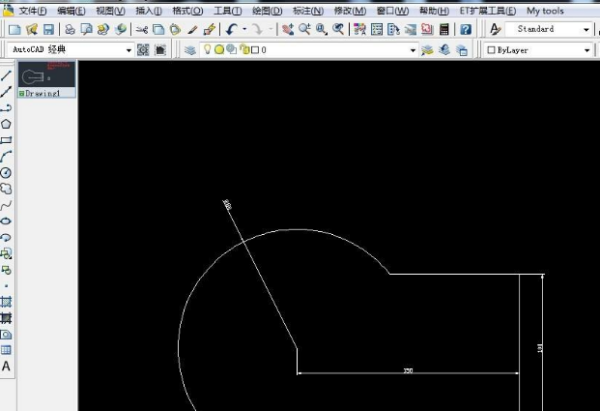
추가 정보:
CAD에서 모든 레이어를 닫는 방법은 다음과 같습니다.
1. 먼저 아래 그림과 같이 CAD 도면 인터페이스를 엽니다.
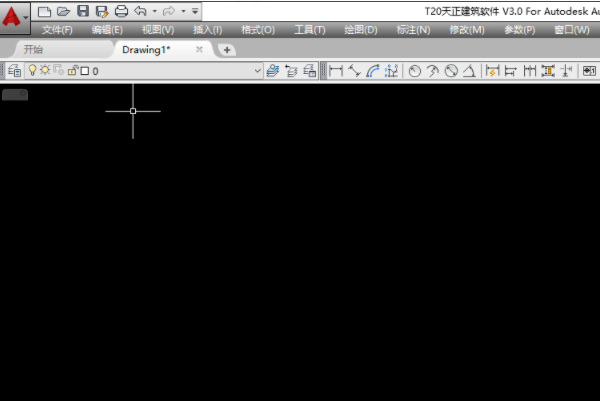
2. 둘째, 아래 그림과 같이 CAD 도면 파일을 엽니다.
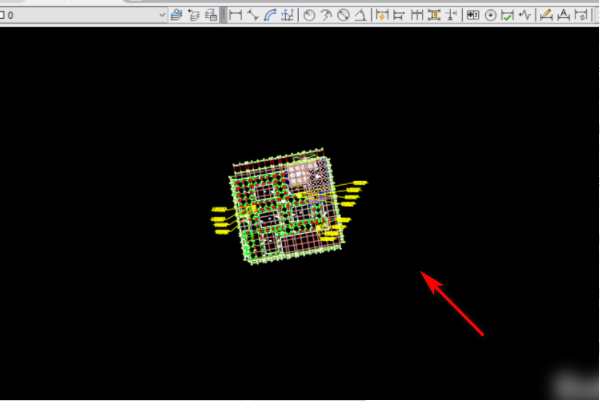
3. 다음으로 아래 그림과 같이 입력 히든 레이어 명령 "LAYOFF"를 선택합니다.
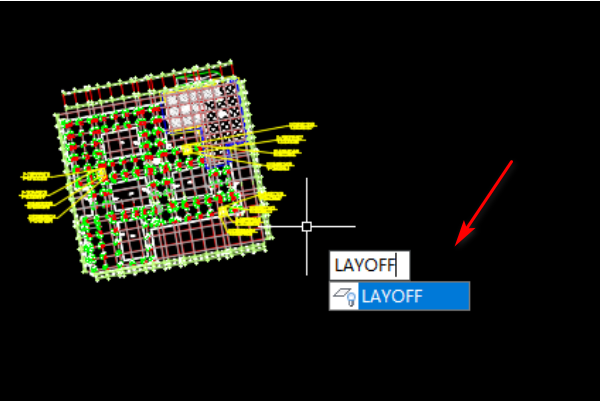
4. 다음으로 입력창에 "LAYOFF" 명령을 입력한 뒤, 끄고 싶은 레이어를 선택하고 마지막으로 아래 그림과 같이 키보드의 스페이스바나 Enter 키를 누릅니다.

5. 마지막으로 아래 그림과 같이 일부 레이어가 숨겨집니다.
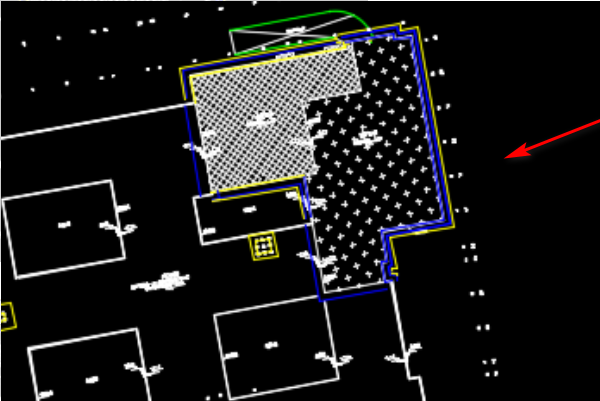
CAD에서 레이어를 설정하는 방법
먼저, 귀하가 하는 일에 따라 다릅니다. 몇 가지 일반적인 사항을 나열하겠습니다.
1 회로도 그리기
2개 건물
3 기계
제가 기계직이라 더 많은 참고를 드릴 수 있어요
간단한 기계도면만 그리는 경우에는 레이어를 설정할 필요가 없습니다. 그리기에는 기본 0 레이어를 사용할 수 있습니다. 속성 관리자의 해당 상자에서 언제든지 선 스타일, 선 너비, 색상 등의 속성을 변경할 수 있습니다. 하지만 좀 더 복잡한 그래픽을 그리려면 편의상 일부 레이어를 설정해야 합니다. (복잡한 도면에서 실수할 염려가 없다면 레이어를 생략할 수도 있습니다.) 필요에 따라 레이어 수를 최대 1024개까지 설정할 수 있습니다. 메뉴 또는 도구 아이콘에서 레이어 속성 관리자를 클릭하거나 LA를 직접 입력하여 레이어 속성 관리자를 열 수 있습니다. 새로 만들기 버튼을 클릭하면 기본 레이어 1, 레이어 2 등을 사용할 수 있지만 "윤곽선 레이어", "라벨 라인 레이어", "와 같이 쉽게 식별할 수 있는 이름을 지정하는 것이 가장 좋습니다. 중심선 레이어", "점선 레이어", "텍스트 레이어" 등 특정 이름은 쉽게 식별할 수 있는 한 사용자의 필요에 따라 설정할 수 있습니다(디자인 표준에 따라 설정하거나 자체 설정 가능). 환경설정) 그 중 색상, 선종류, 선너비 등의 속성입니다. 또한 자주 사용하는 아이콘을 템플릿으로 저장할 수도 있습니다. 저장하는 방법에는 여러 가지가 있습니다. DWT 형식을 선택하여 저장할 수 있으며, 나중에 언제든지 불러올 수 있도록 저장된 파일의 이름을 지정하는 것이 가장 좋습니다. 레이어를 설정하고 나면 다음 단계는 레이어를 사용하는 방법입니다.
프로그램을 실행한 후 메뉴 표시줄에서 "파일"을 클릭하고 "새로 만들기"를 선택하여 새 그리기 공간을 만듭니다. 템플릿 목록에서 이전에 저장한 템플릿을 찾아서 선택하세요. 저장된 템플릿이 없는 경우 이전 단계에 따라 새 템플릿을 설정해야 합니다. 그리기 프로세스 중에 선, 원, 폴리선, 심지어 텍스트와 같은 다양한 기본 요소를 사용할 수 있습니다. 특정 요소가 그림에 보기 흉하다고 생각되지만 삭제하고 싶지 않은 경우 해당 요소를 정렬하고 다른 레이어에 배치할 수 있습니다. 그런 다음 일시적으로 표시되지 않도록 레이어를 닫고, 그리기가 완료된 후 레이어를 열어 다시 표시합니다. 또 한 가지 주의할 점은 레이어에 설정한 색상, 선 너비 및 선 유형이 유효한지 여부는 속성 관리자의 설정, 즉 "BYLAYER"로 설정되어 있는지 여부에 따라 다르다는 것입니다. 기능 관리자의 우선순위가 더 높기 때문입니다. 블록을 삽입할 때 블록의 속성을 표시하려면 속성에서 "BYBLOCK"으로 설정해야 합니다. 이는 속성이 반영되는지 여부와 관계없이 우리가 논의하는 주제와 다소 관련이 있습니다. 아니요, 프리미티브가 배치된 레이어는 항상 설정한 레이어에 표시됩니다. 디스플레이를 끄거나 켜도록 선택할 수도 있습니다. 방법은 배치하려는 기본 요소를 선택한 다음 레이어 속성 관리자를 열고 오른쪽 드롭다운 메뉴에서 배치하려는 레이어를 선택하는 것입니다.
선 세그먼트를 전체로 병합할 수 있는 특정 작업은 메뉴 표시줄에서 "수정" - "개체" - "폴리라인"을 클릭한 다음 명령줄의 프롬프트에 따라 흩어진 선 세그먼트를 전체로 병합하는 것입니다. .
위 내용은 CAD 레이어 생성의 상세 내용입니다. 자세한 내용은 PHP 중국어 웹사이트의 기타 관련 기사를 참조하세요!

